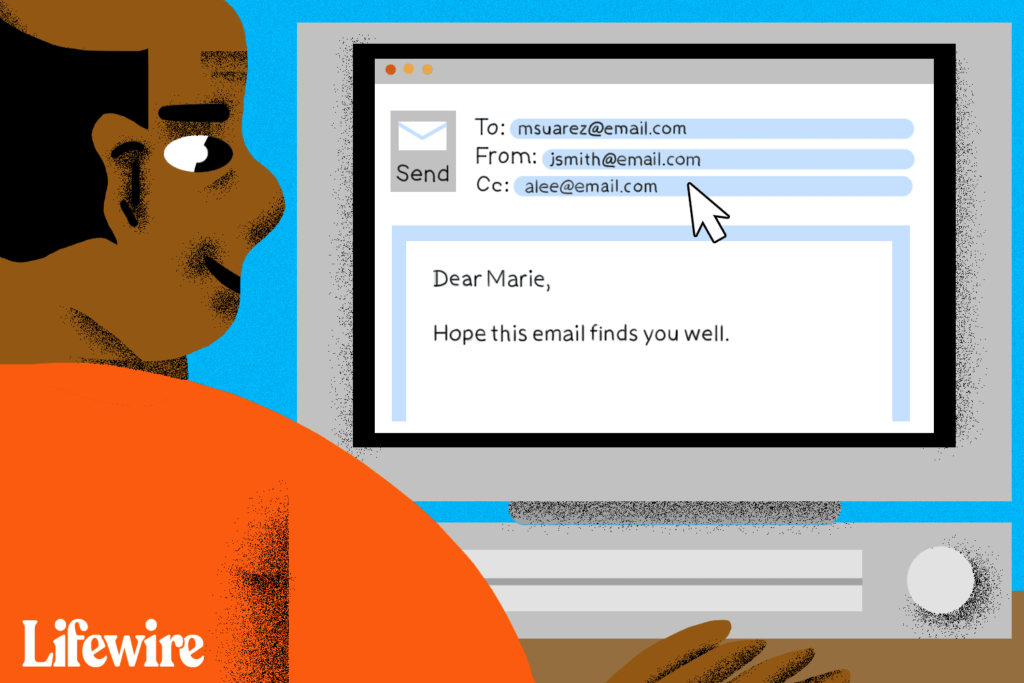
Co vědět
- Outlook 2010 a novější: Přejít na Soubor > Informace > Spravujte pravidla a upozornění > Pravidla e -mailu > Nové pravidlo. V tomto článku nastavte pravidlo podle následujících kroků.
- Outlook 2007: Přejít na Nástroje > Pravidla a upozornění > Nové pravidlo > Po odeslání zkontrolujte zprávy > další a postupujte podle kroků v tomto článku.
Tento článek vysvětluje, jak automaticky kopírovat všechny e -maily odeslané v aplikacích Outlook 2019, 2016, 2013, 2010 a Outlook pro Microsoft 365. Pro aplikaci Outlook 2007 jsou dodávány samostatné pokyny.
Automaticky kopie všech zpráv odesílaných v aplikaci Outlook 2010 a novějších
Výhledy Odeslané položky Složka je ideální pro uchovávání kopií všech e -mailů, které jste odeslali. I když je to v některých situacích ideální, co když chcete archivovat veškerou poštu pro různé e-mailové účty nebo potřebujete kopírovat svého šéfa v probíhající sérii zpráv? Aplikace Outlook může automaticky kopírovat (cc) nebo slepé kopie (bcc) libovolnou adresu (nebo více než jednu), kterou zadáte při každé odeslané zprávě, bez ohledu na to, jaká kritéria nastavíte. Chcete -li, aby aplikace Outlook doručila kopii každého e -mailu, který odešlete na určitou adresu (nebo adresy) prostřednictvím kopie:
-
Klikněte Soubor v doručené poště aplikace Outlook.
-
Jděte na informace kategorie.
-
Zkontrolujte, zda je v části vybrán účet, pro který chcete nastavit automatické kopírování kopií Informace o účtu.
-
Klikněte Spravujte pravidla a upozornění.
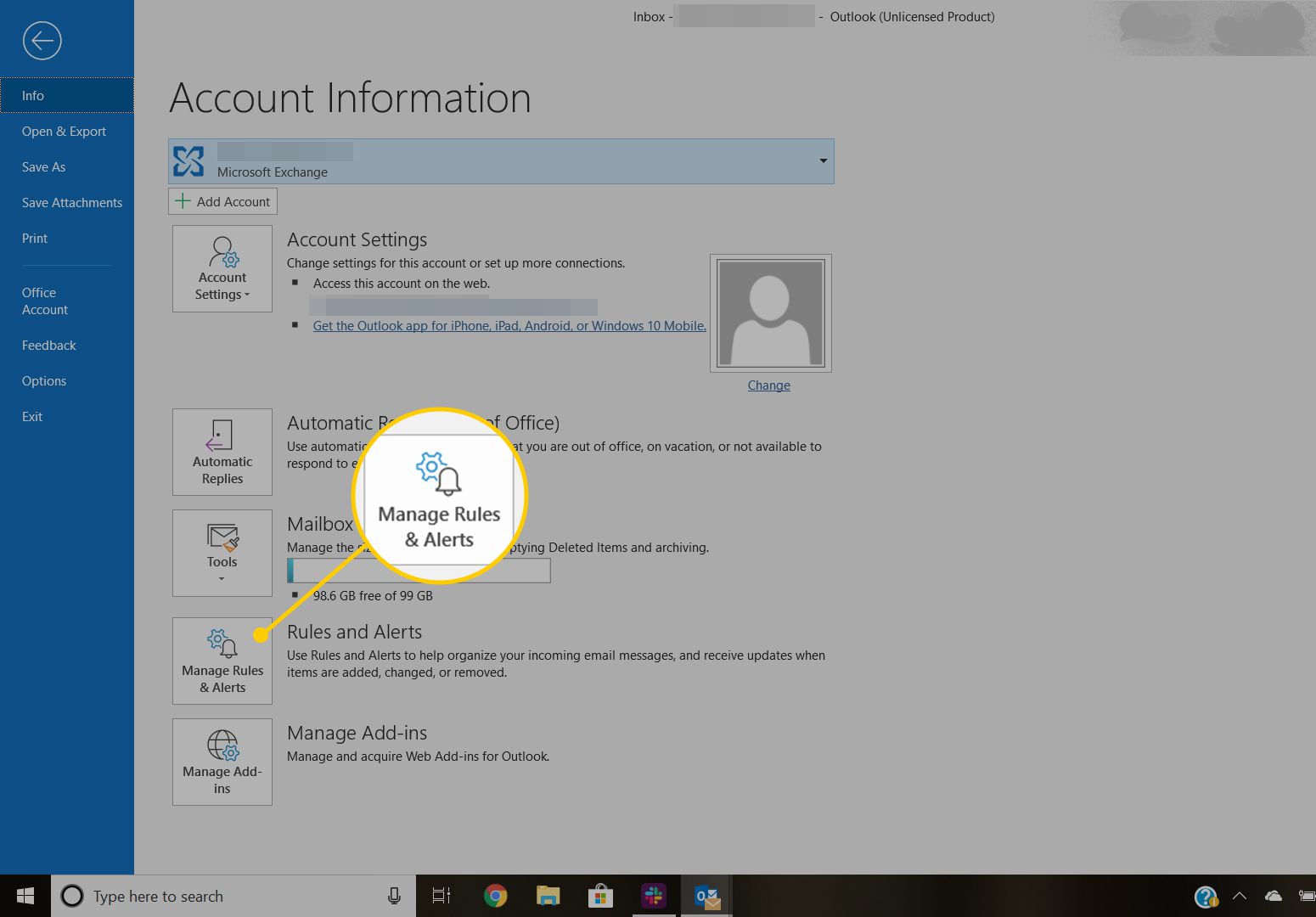
-
Jděte na Pravidla e -mailu tab.
-
Klikněte Nové pravidlo.
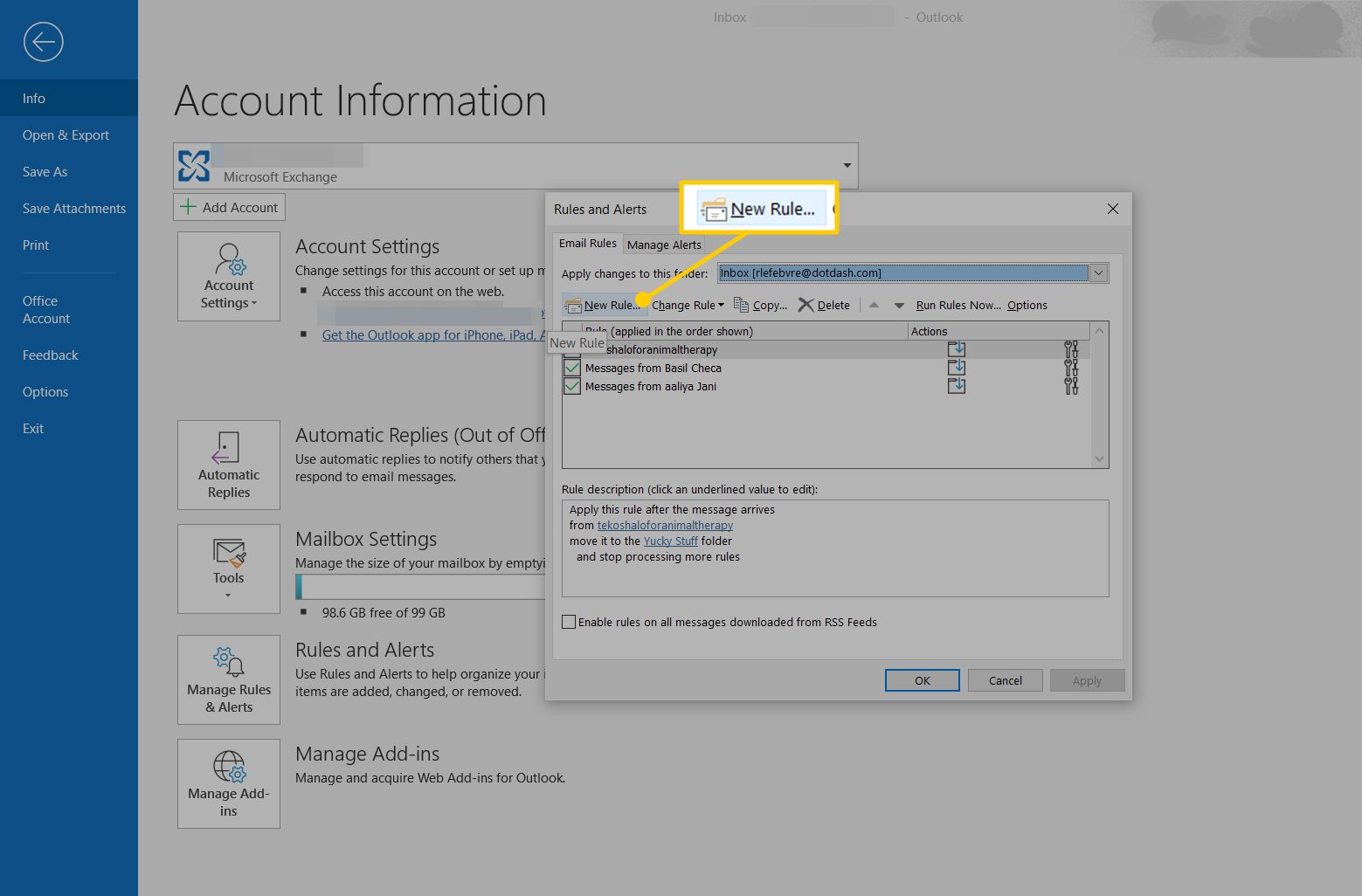
-
Pro Krok 1: Vyberte šablonu, ujisti se Použít pravidlo na zprávy, které posílám je vybráno (pod Začněte od prázdného pravidla).
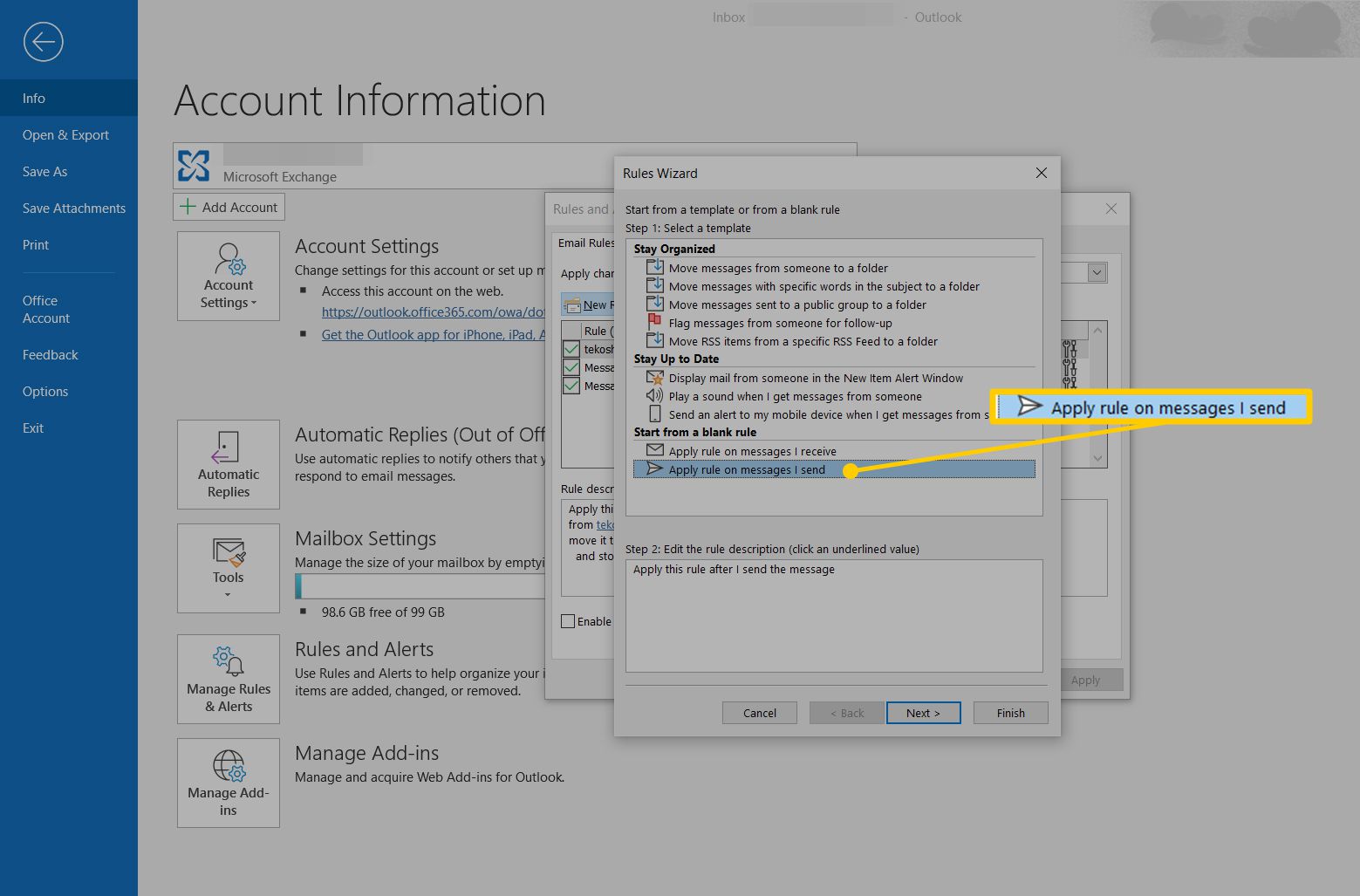
-
Klikněte další.
-
Klikněte další znovu. Kritéria pro zprávy, které chcete kopírovat, můžete vybrat pomocí Kopie. Pokud nevyberete nic, ke všem e -mailům budou přidáni příjemci kopie.
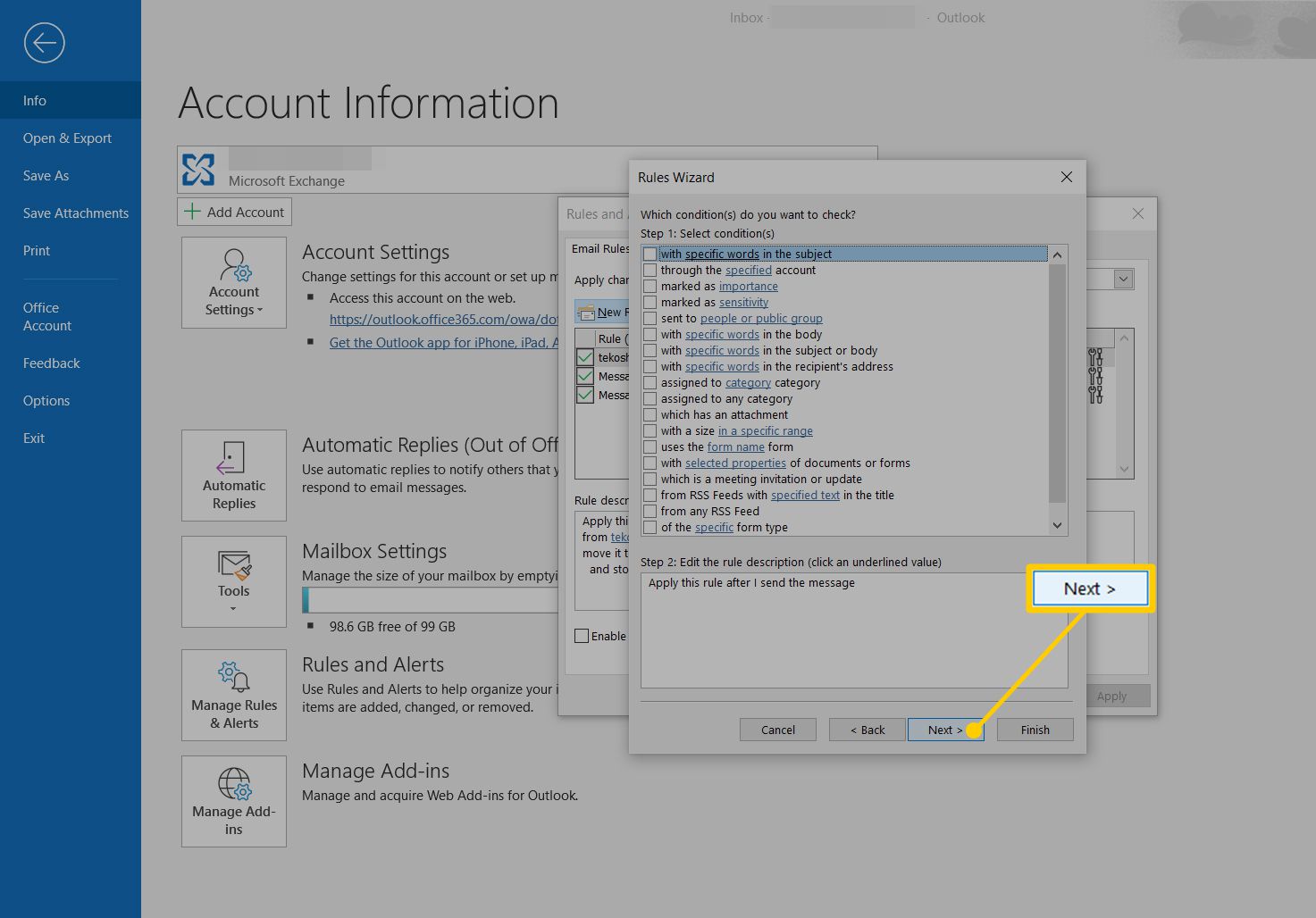
-
Pokud se zobrazí výzva: Pod Toto pravidlo bude platit pro každou zprávu, kterou odešlete. Je to správně?, klikněte Ano.
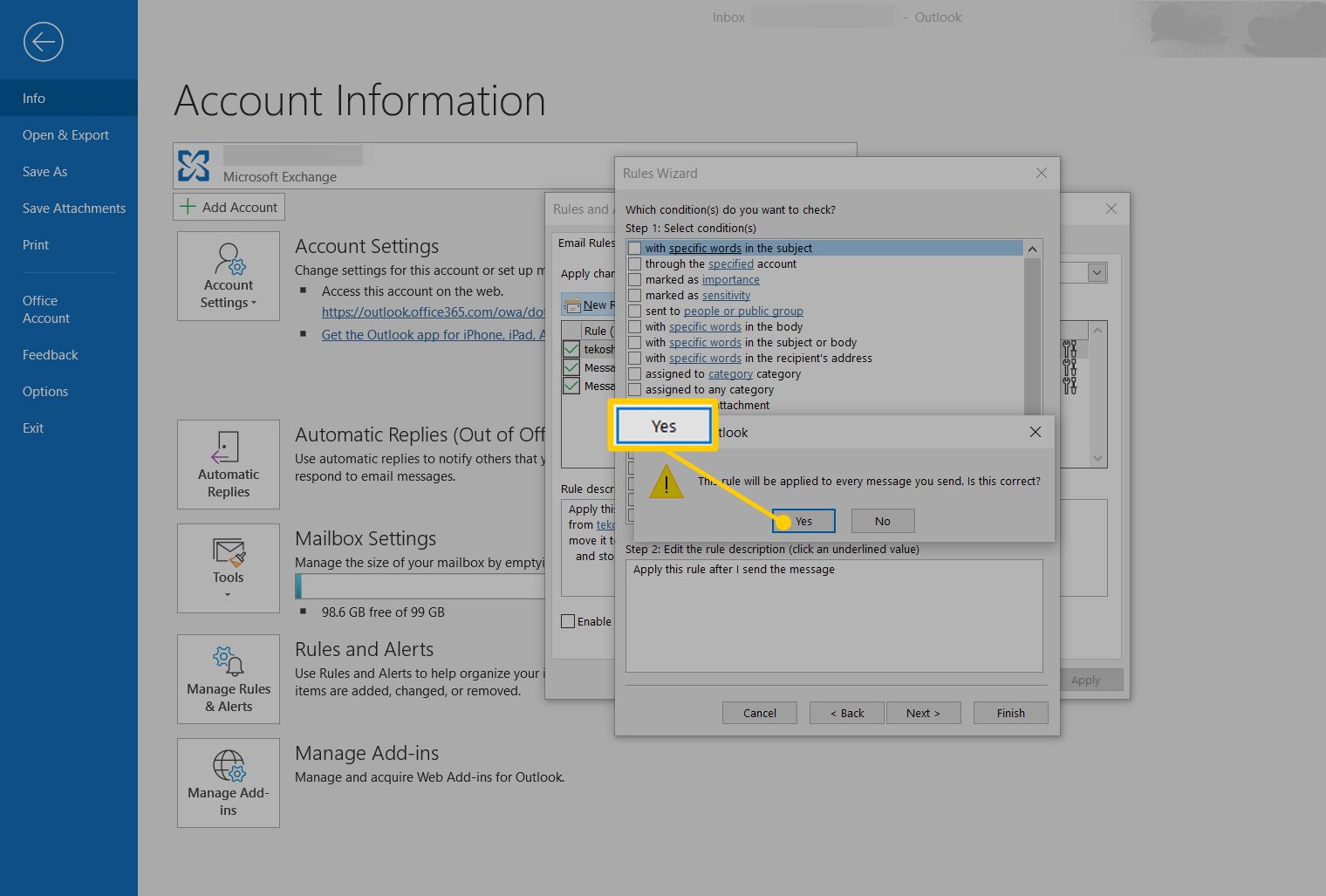
-
Pod Krok 1: Vyberte akce, ujisti se Kopie zprávy lidem nebo veřejné skupině je zaškrtnuto.
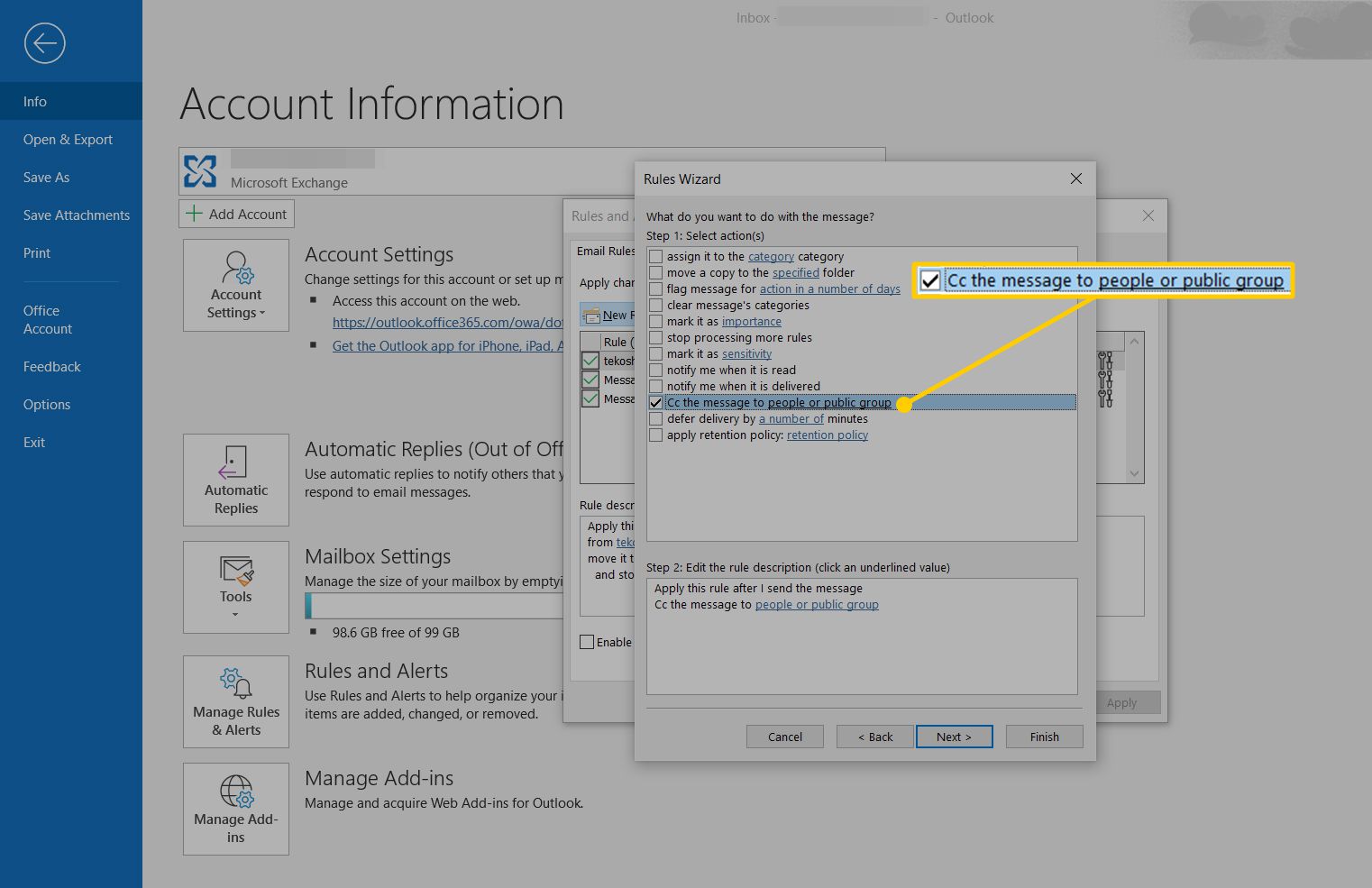
-
Pod Krok 2: Upravte popis pravidla, klikněte lidé nebo veřejná skupina.
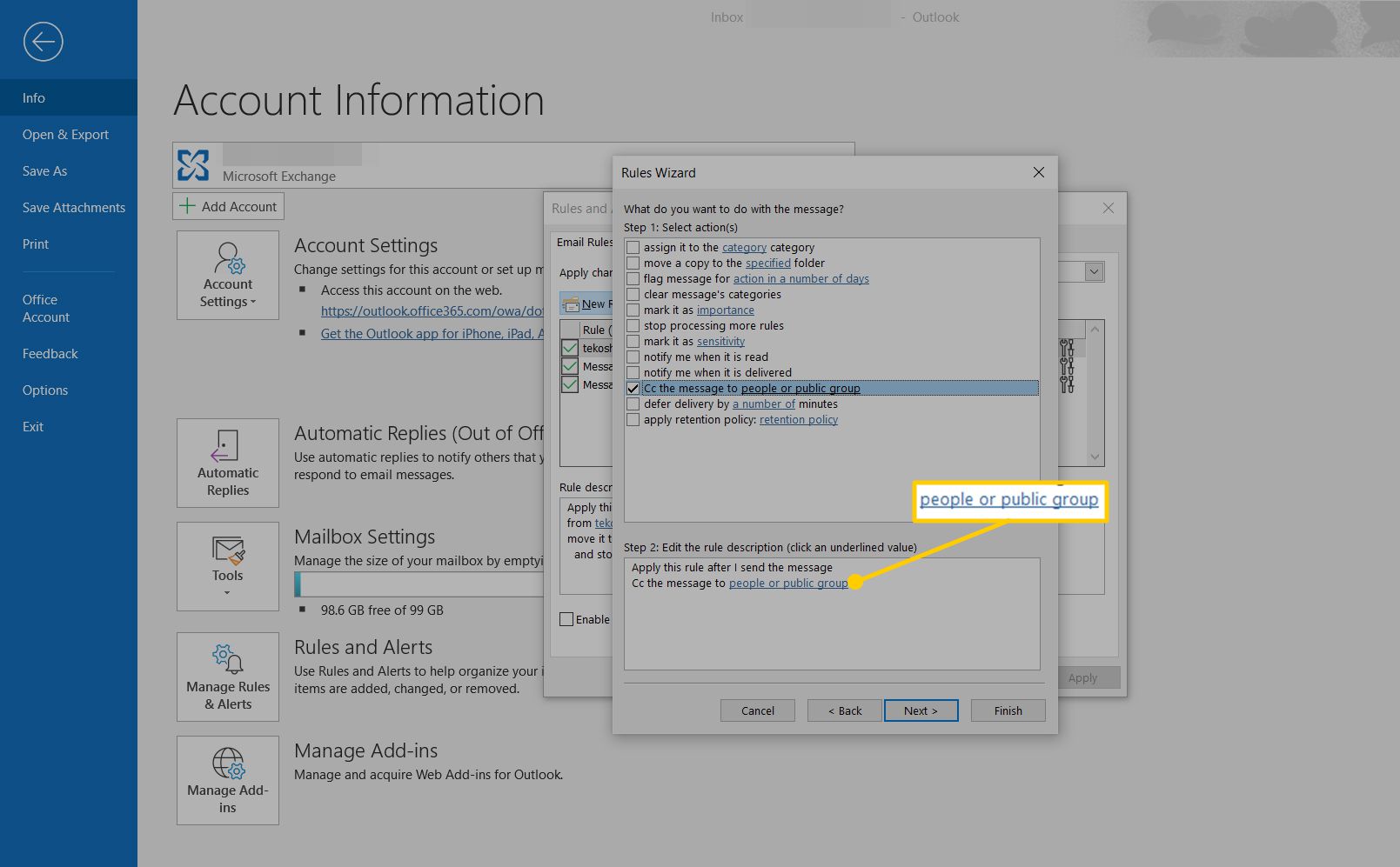
-
Poklepejte na všechny příjemce (nebo seznamy) z vašeho adresáře nebo zadejte e-mailové adresy přímo pod Na; tyto adresy obdrží kopie kopií. E -mailové adresy oddělte pod Na s středníky (;).
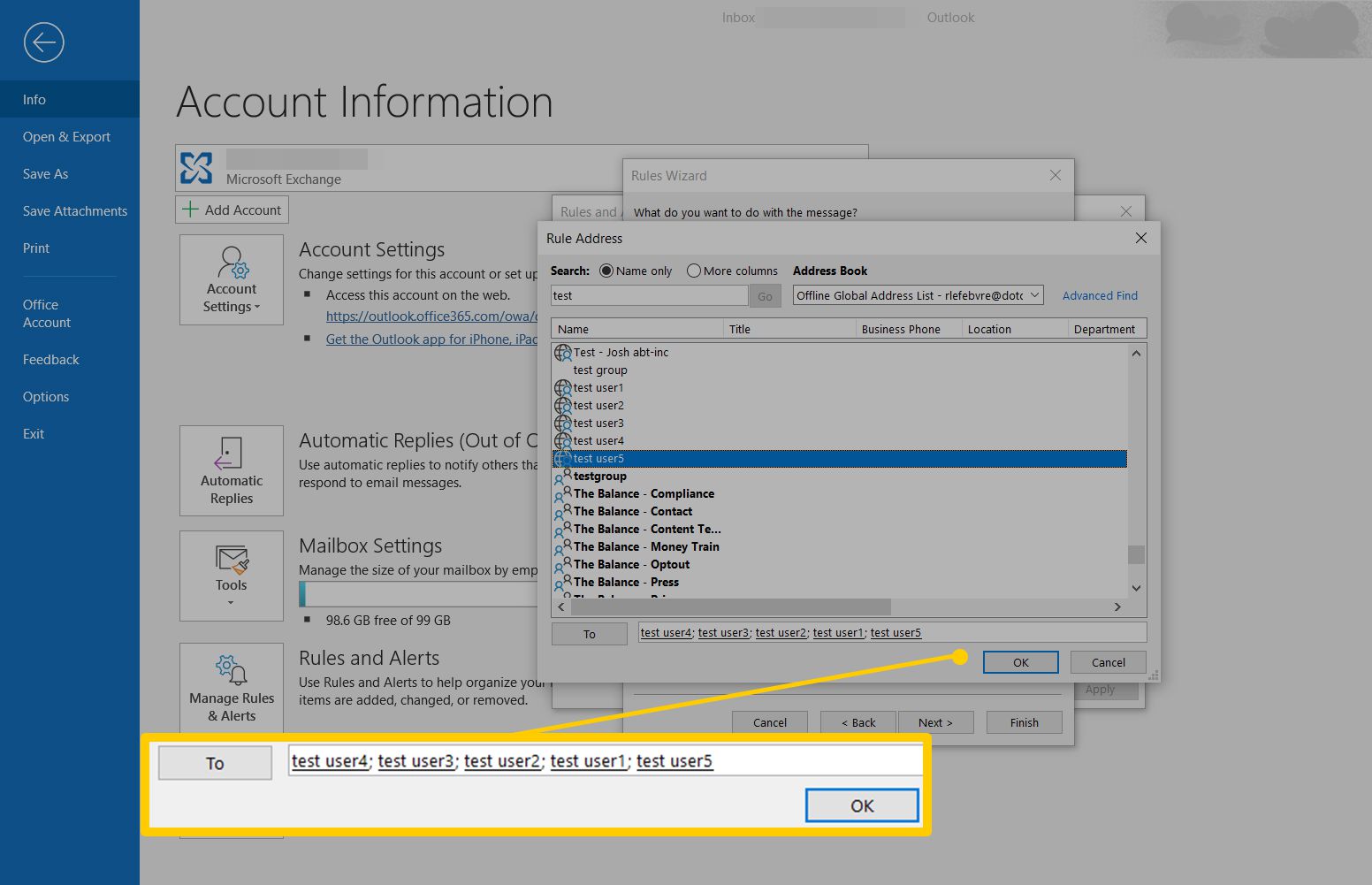
-
Klikněte OK.
-
Nyní klikněte další.
-
Volitelně zadejte všechny výjimky z pravidla pro odesílání kopie pod Existují nějaké výjimky?
-
Klikněte další.
-
Pojmenujte pravidlo něčím, co dává smysl tomu, co dělá, jako Automatická kopienebo ponechte výchozí název.
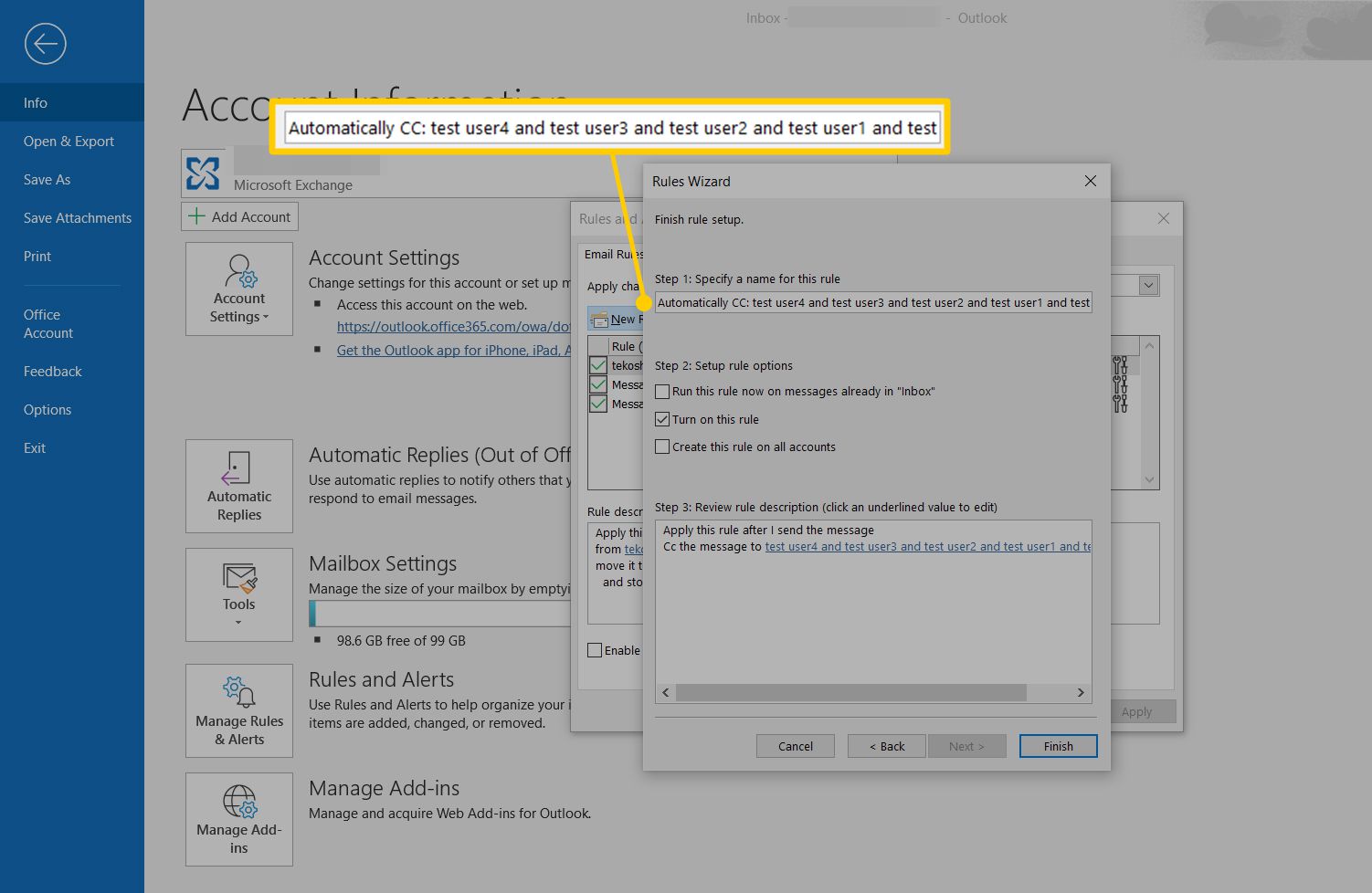
-
Obvykle se ujistěte Spustit toto pravidlo hned u zpráv již ve složce Doručená pošta není zaškrtnuto.
-
Klikněte Dokončit.
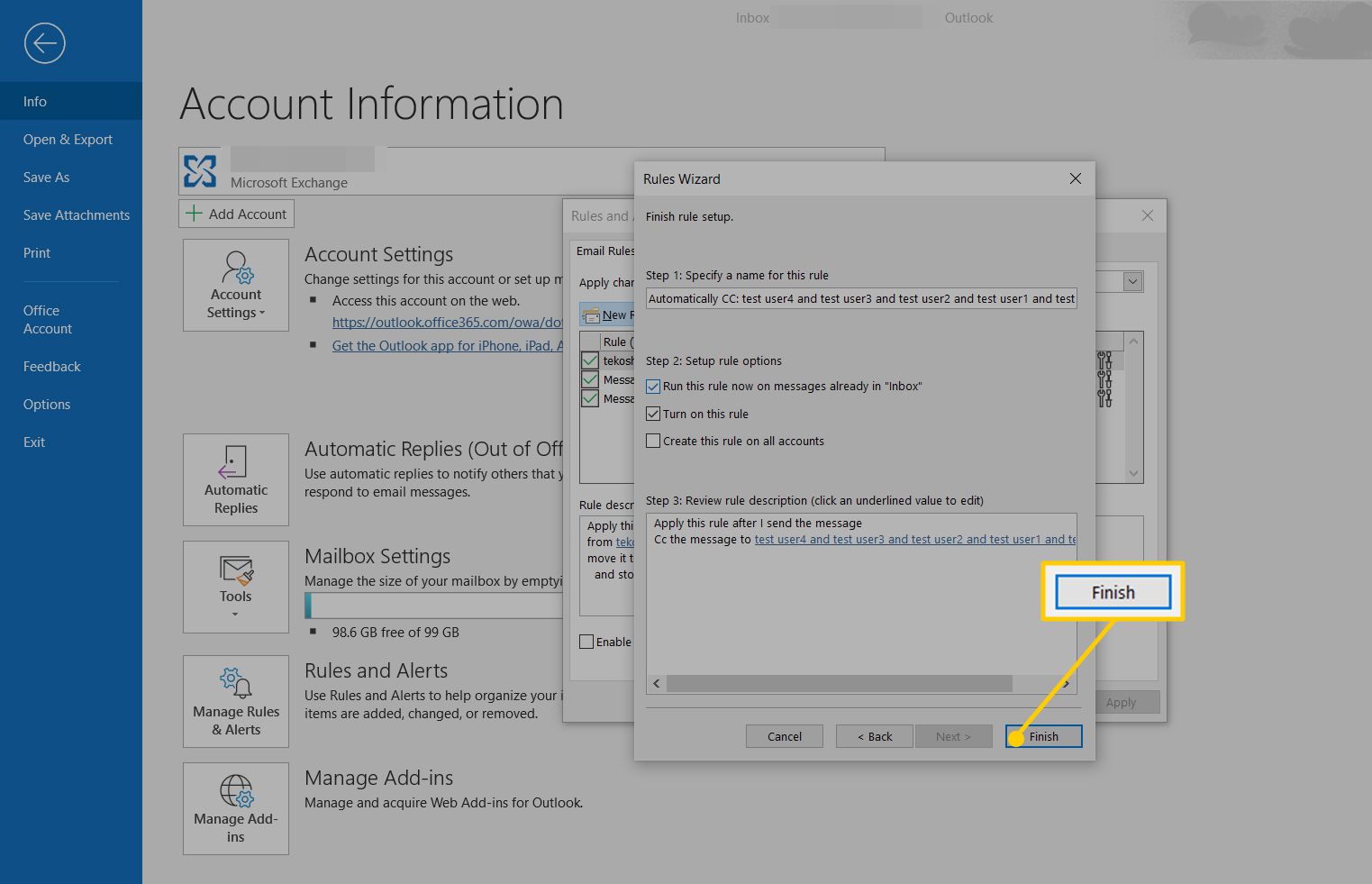
-
Klikněte OK.
-
Vybrat OK znovu se vraťte do aplikace Outlook.
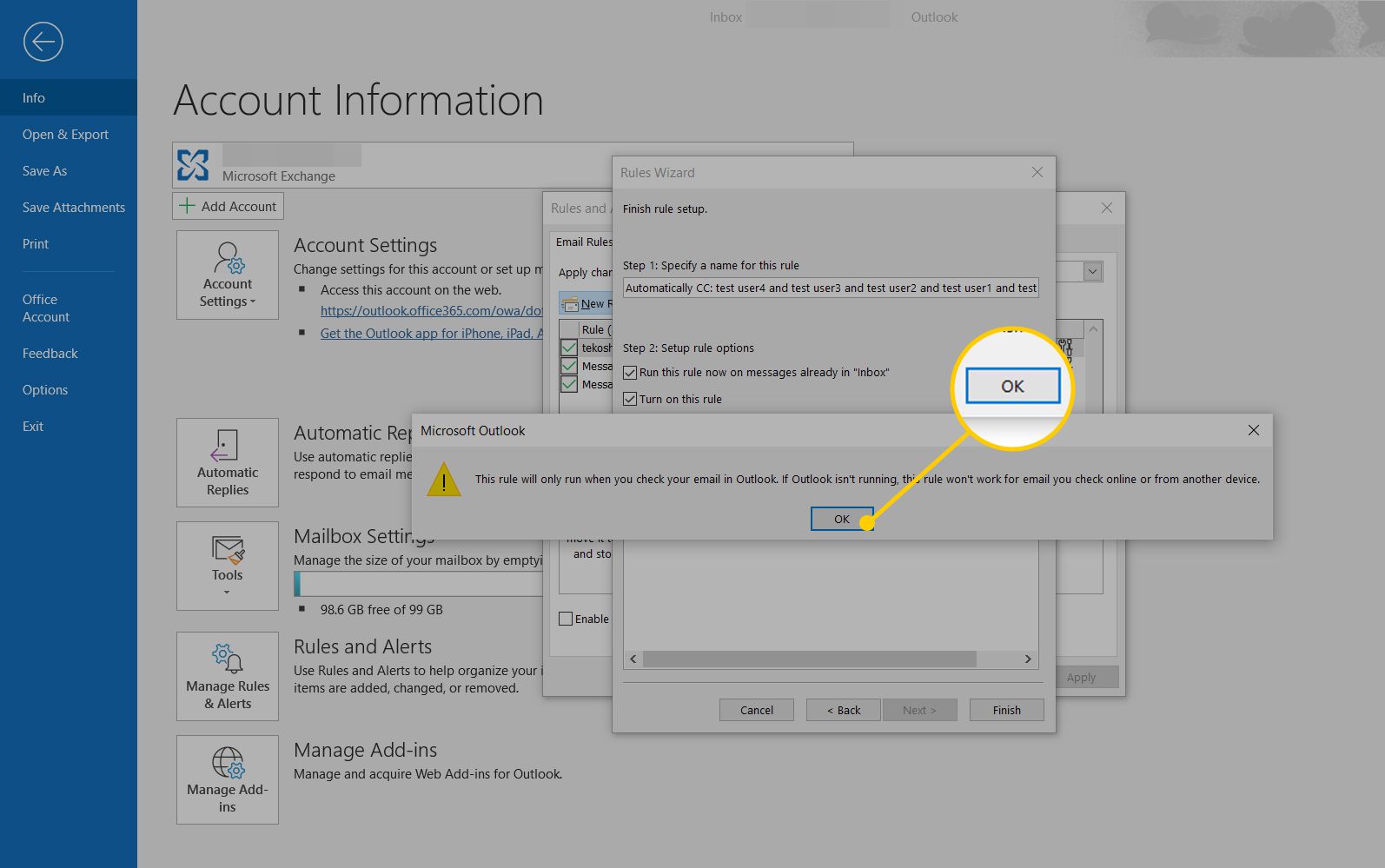
Automaticky kopírovat veškerou poštu v aplikaci Outlook 2007
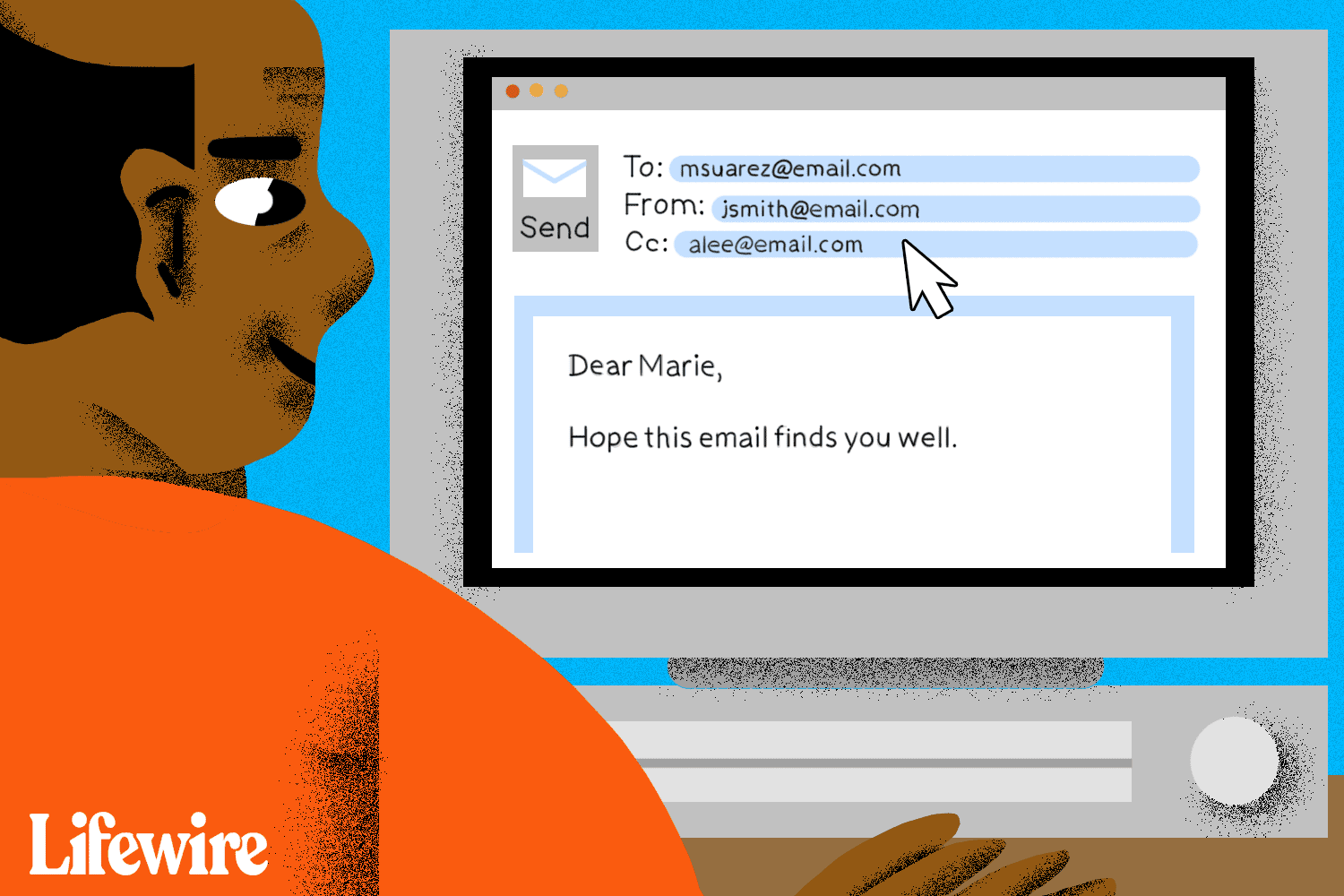
-
Vybrat Nástroje > Pravidla a upozornění z nabídky.
-
Klikněte Nové pravidlo.
-
Zvýraznit Po odeslání zkontrolujte zprávy.
-
Klikněte Další.
-
Klikněte další znovu zkopírujte veškerou odeslanou poštu. Můžete definovat libovolnou kombinaci kritérií pro kopírování pouze určitých zpráv před kliknutím Další.
-
Pokud jste nezadali žádná kritéria filtrování, klikněte na Ano.
-
Pod Krok 1: Vyberte akce, ujisti se Kopie zprávy lidem nebo distribučnímu seznamu je zaškrtnuto.
-
Klikněte lidí nebo distribučních seznamů pod Krok 2: Upravte popis pravidla.
-
Poklepejte na kontakty nebo seznamy z vašeho adresáře nebo zadejte e-mailovou adresu pod Na.
Oddělte více adres středníkem (;).
-
Klikněte OK.
-
Klikněte další.
-
Klikněte další znovu.
-
Před e -mailovou adresou již zadanou v kroku 1: Zadejte název pro toto pravidlo pomocí „Cc:“
-
Klikněte Dokončit.
-
Klikněte OK.
Automaticky Bcc všechny odeslané zprávy
V aplikaci Outlook můžete odesílat automatické kopie Skryté kopie (jejichž příjemci jsou na rozdíl od příjemců Kopie skryty před všemi ostatními adresáty) pomocí automatických doplňků Skrytá kopie, například od společnosti Ablebits.